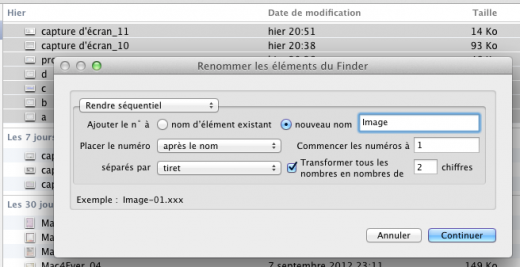Automator : renommer des documents de manière séquentielle
Par Flo - Mis à jour le

Automator permet, un peu comme AppleScript, d'automatiser les taches fastidieuses grâce à une série de modules. Il se trouve dans Applications>Utilitaires. Pour renommer une série de documents, il faut créer un nouveau processus, et choisir un certain nombre d'actions dans les colonnes de gauche en les glissant dans la fenêtre principale.
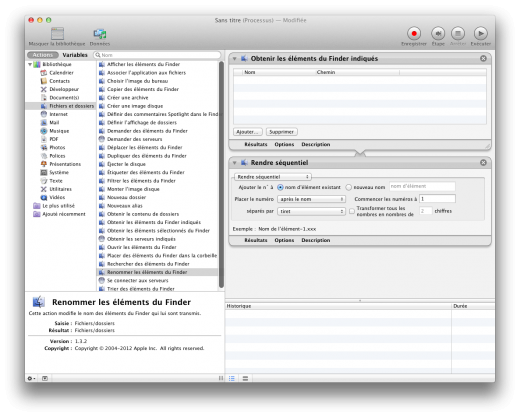
La première action se trouve dans "Fichiers et Dossier" > "Obtenir les éléments du Finder indiquée". La seconde se trouve dans "Fichiers et Dossier" > "Renommer les éléments du Finder". Une fenêtre Pop-up demande alors si on souhaite copier les fichiers ou travailler directement sur les originaux. Dans cet exemple nous travaillons sans filets.

La deuxième fenêtre d'actions propose 6 options pour renommer le fichiers, nous nous intéressons à "Rendre séquentiel". Il suffit alors de régler les paramètres désirés, de choisir les fichiers concernés grâce à la première action. Si l'exemple du nouveau nom de fichier correspond à nos souhaits, il n'y a plus qu'a exécuter le processus grâce au bouton dédié en haut à droite de la fenêtre principale.
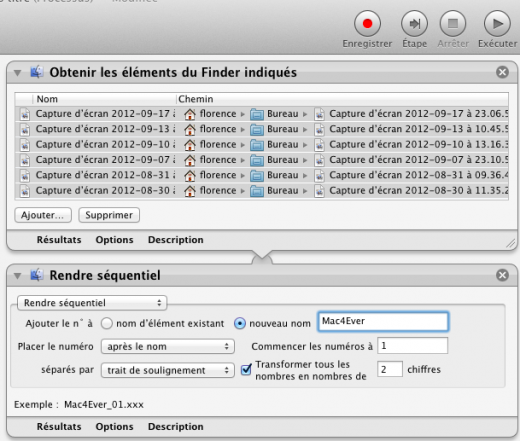
Les documents alors se trouvent bien dans leur dossier d'origine avec leur nouveau nom tout neuf !
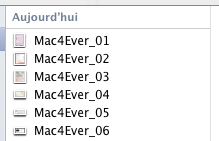
Il est évidement possible de sauvegarder ce processus où bon vous semblera pour un usage ultérieur.
Mac 1-2-3 : Automator
Bonus : comme décrit par D.m dans les réactions, choisir "service" en lieu et place de "processus" à l'ouverture d'Automator permet de créer une fonction accessible par simple clic-droit sur une série de fichiers sélectionnés dans le Finder : un pop-up apparaît alors pour régler le nom désiré.